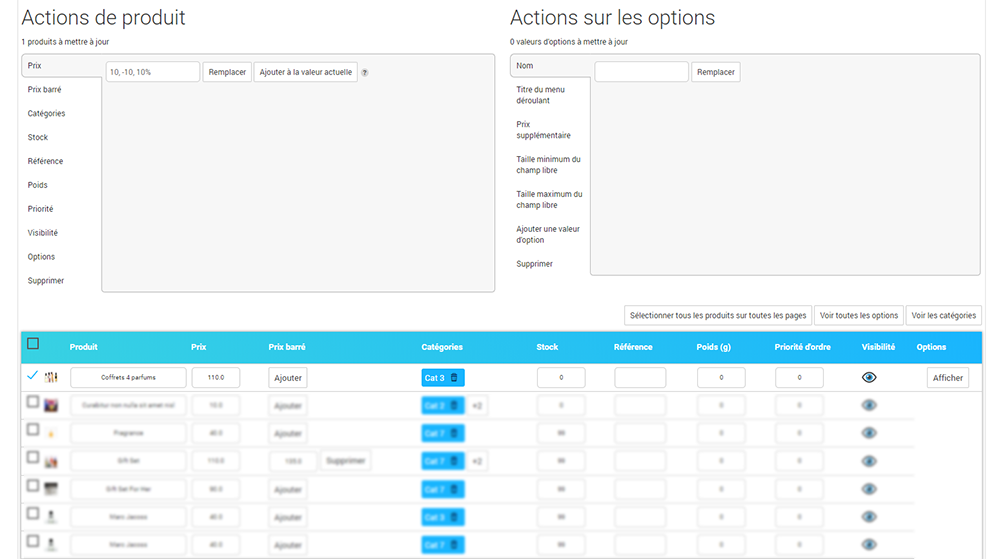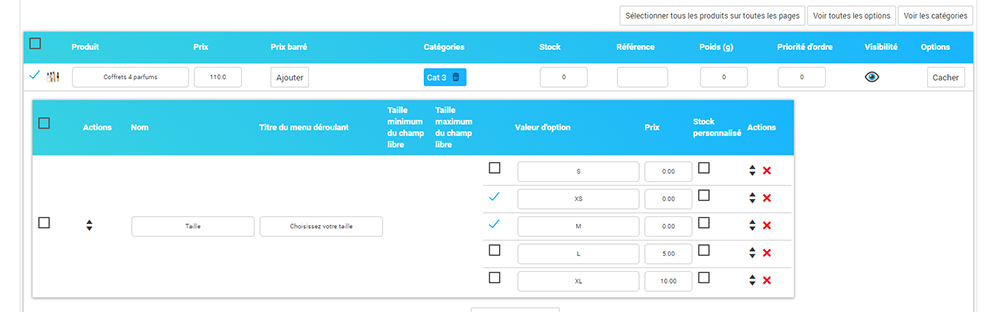Si tienes una tienda online con un gran número de productos, te puede resultar difícil actualizar tus productos. Con la interfaz de gestión de los productos de SiteW, puedes ahorrar mucho tiempo, para crear y modificar el contenido de tu tienda online.
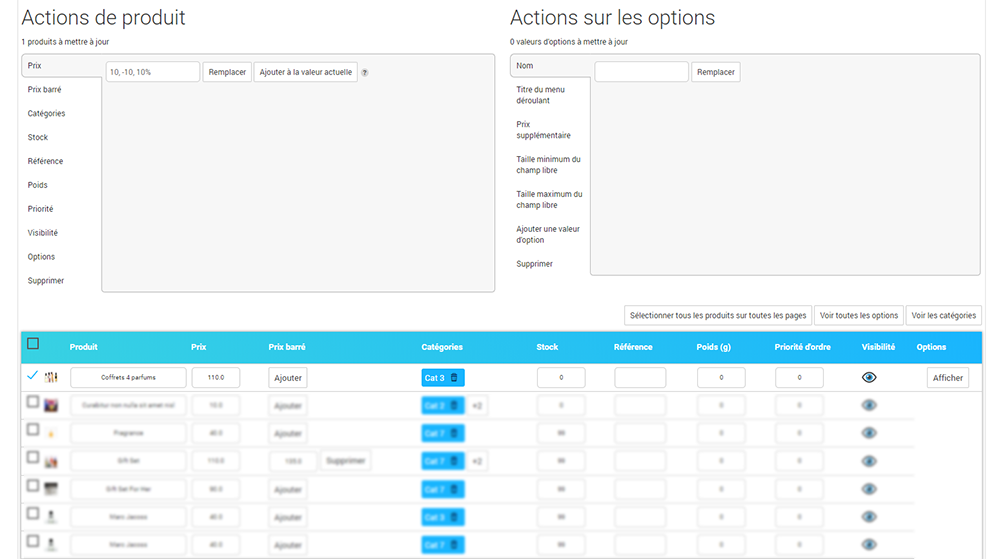
En la página Mis sitios, en la sección Módulos>Tienda online>Gestión de los productos, tienes acceso a diferentes paneles de gestión, que te permitirán administrar fácilmente los productos de tu tienda online, su stock y sus opciones.
Actualizar los productos individualmente
En el panel de gestión de los productos, puedes modificar la siguiente información relacionada con los productos de tu tienda online:
- El nombre del producto
- El precio del producto, y el precio tachado, que se puede activar o desactivar, haciendo clic en el botón apropiado.
- Las categorías, que pueden mostrarse, haciendo clic en el botón apropiado. Cada categoría se puede eliminar, en un solo clic.
- El stock
- La referencia del producto
- El peso
- La prioridad (para modificar el orden de clasificación de los productos)
- El estado de publicación del producto (visible o no visible), haciendo clic en el icono de un ojo, o en el icono de un ojo tachado.
- El botón Mostrar, que da acceso a las opciones de productos, en un panel dedicado. Cada opción es personalizable.
Opciones de productos con selección múltiple
En caso de selección múltiple, aquí tienes los elementos a tu disposición:
- Un checkbox, en la parte superior izquierda, para directamente seleccionar todos los valores de opciones
- Un mango (flechas) permitiendo reordenar las opciones de un producto
También puedes modificar los siguientes datos:
- Nombre de la opción
- Título del menú desplegable
Luego, para cada valor de opción, tienes acceso a:
- Un checkbox para seleccionar el valor que quieres modificar
- Un checkbox para gestionar el stock, si necesario
- Un mango permitiendo reordenar los valores de opciones
- Una cruz para eliminar el valor de opción
Y podrás cambiar:
- El nombre del valor de opción
- El precio adicional
Opciones de productos con un campo de texto libre
En caso de opción con campo de texto libre, tendrás acceso a:
- Un checkbox para seleccionar la opción que quieres modificar
- Un mango permitiendo reordenar las opciones
- Una cruz para eliminar el valor de opción
Aquí tienes los elementos que podrás personalizar:
- Nombre
- Número mínimo de caracteres
- Número máximo de caracteres
Gestión del stock para las opciones de productos
Debajo del panel de opciones, aparece un botón Mostrar el stock. Haciendo clic en él, puedes gestionar el stock de las opciones de productos, si has marcado la opción de stock personalizado.
Para cada variación, tienes acceso a la siguiente información:
- Nombres de los valores de opciones para la variación del producto (generados automáticamente)
- Un checkbox para utilizar el stock de productos predeterminado, o crear un stock personalizado para la variación del producto
- Los stocks para la variación del producto, si se ha marcado la opción
- El precio final (= precio del producto + precio adicional según las diferentes opciones)
NB: Para mostrar todas las categorías de productos, haz clic en el botón Ver las categorías.
Para mostrar las opciones y variaciones de todos los productos, haz clic en el botón Ver todas las opciones.
Por último, para mostrar todos los productos, haz clic en el botón: Selecciona todos los productos en todas las páginas.
Actualizar los productos en masa
Los dos paneles de acción te permitirán modificar de forma masiva los productos y sus opciones.
Para los campos con números, puedes hacer clic en los botones: Reemplazar o Agregar al valor actual. Para este botón, tienes la posibilidad de introducir valores negativos, o un porcentaje.
“Panel “Acciones de producto”
El primer panel es sobre los productos. Una vez que has seleccionado los productos que quieres modificar; puedes:
- Cambiar el precio
- Activar, modificar y eliminar el precio tachado
- Modificar las categorías
- Modificar el stock
- Reemplazar la referencia
- Cambiar el peso
- Cambiar la prioridad de clasificación
- Cambiar la visibilidad (hacer visible/no visible)
- Eliminar los productos
- Crear una opción
Para crear una opción, puedes crear los dos tipos de opciones:
- Para las opciones con selección múltiple, puedes personalizar:
- El nombre (obligatorio)
- El título del menú desplegable
Puedes añadir líneas, haciendo clic en el botón Agregar una opción. Cada valor debe tener su propio nombre (no es posible que haya nombres duplicados).
- Para los campos de texto libres, puedes personalizar:
- El nombre (obligatorio)
- El número mínimo de caracteres
- El número máximo de caracteres
“Panel “Acciones sobre las opciones”
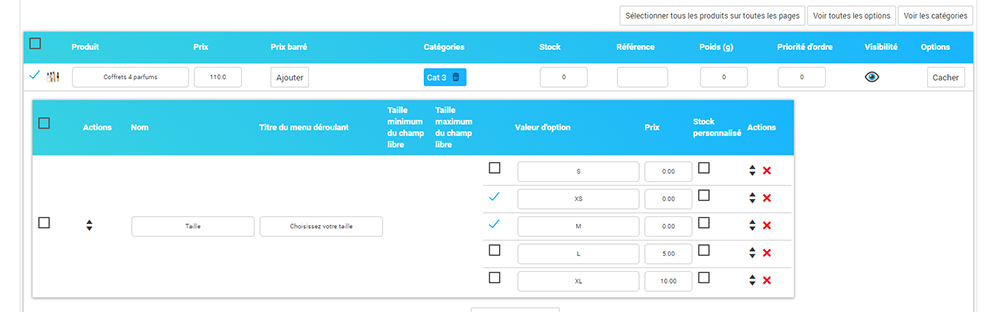
Como para los productos, el número de opciones con campo de texto y el número de valores de opciones se muestran. Puedes realizar las siguientes acciones para las opciones marcadas:
- Cambiar el nombre de la opción
- Cambiar el título del menú desplegable (sólo afectará las opciones con selección múltiple)
- Cambiar el precio adicional (sólo afectará las opciones con selección múltiple)
- Cambiar el número mínimo de caracteres (sólo afectará las opciones con campo de texto)
- Cambiar el número máximo de caracteres (sólo afectará las opciones con campo de texto)\
- Añadir un valor de opción (sólo afectará las opciones con selección múltiple). En esta sección, puedes:
- Dar un nombre al valor de la opción
- Añadir un precio adicional
Tendrás acceso a:
- Un checkbox para gestionar el stock
- Un checkbox para eliminar los valores de opciones que tienen el mismo nombre
NB: Para eliminar una opción con selección múltiple, tienes que eliminar todos sus valores.
Por último, ten en cuenta que es posible filtrar los productos por categoría o por nombre/referencia.
Esta interfaz de gestión se ha diseñado específicamente para facilitar la administración de los productos, y para ayudarte a ahorrar tiempo, al crear y actualizar tu tienda online. ¡Te deseamos buenas ventas!